1、这个方法导入图片时可以保持图片原有纵横比例,只是可以将多张图片的宽度设置一样,面高度是随着纵横比例来变化的。打开CDR软件并新建一个空白文档(如下图):

2、点击上部工具拦文件选项,然后点击导入功能(如下图):

3、到图片保存的路径打到图片,按住Ctrl键选中多疑图片,然后点击右下角导入按钮(如下图):

4、这时鼠标光标会变成一个直角样式,按住鼠标左键不松向右下角拖动,紧接着出现一个红色的框,然后图片就会填充进红色框内(如下图):
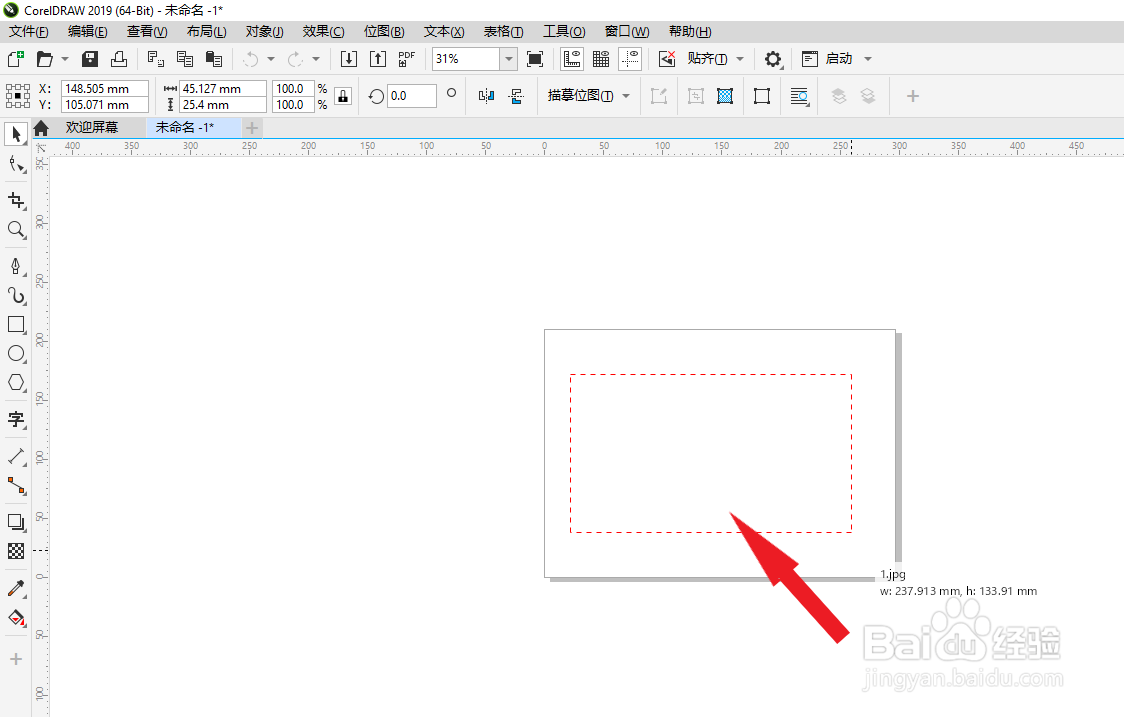

5、重复多次,只需红色框与之用一次宽度相同,填充的图片就会宽度一样(如下图):

6、这时多张图片是重合在一块的,反每一张图片挪开可以看到几张图片的宽度相同,高度则保持了原始图片的纵横比(如下图):

